本篇内容主要讲解“如何启用Dock菜单项”,感兴趣的朋友不妨来看看。本文介绍的方法操作简单快捷,实用性强。下面就让小编来带大家学习“如何启用Dock菜单项”吧!
DevExpress WinForms拥有180+组件和UI库,能为Windows Forms平台创建具有影响力的业务解决方案。DevExpress WinForms能完美构建流畅、美观且易于使用的应用程序,无论是Office风格的界面,还是分析处理大批量的业务数据,它都能轻松胜任!
如果您有多个停靠面板,其中一些是浮动的,则用户可能想知道为什么右键单击浮动面板的标题会显示带有灰色"Dock"命令的菜单。
该命令将浮动面板返回到其上一个已知的停靠位置,因此如果没有,则该命令将被禁用。 如果您想避免这种混乱,请不要一开始就创建浮动面板。而是将它们停靠在建议的位置,然后调用MakeFloat方法。 这样浮动面板在停靠时将有一个放置位置,并且将启用其'Dock'命令。
具体问题:
将ockermanager与许多dockpanel一起使用,当单击一个按钮时,添加了新的浮动面板。使用一下代码:
C#
var dockPanel = dockManager1.AddPanel(DevExpress.XtraBars.Docking.DockingStyle.Float); dockPanel.Text = caption; dockPanel.FloatSize = new Size(width, height); dockPanel.Options.ShowCloseButton = true; dockPanel.Options.AllowDockBottom = true;
但是在它的contextMenu中,dock属性被禁用。 如下面的图片所示:
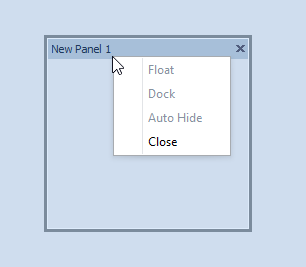
如何启用dock属性?
解决方案:
此Dock按钮可还原面板先前的停靠状态,因此要启用它,请将DockPanel添加为停靠状态,然后使其浮动:
C#
var dockPanel = dockManager1.AddPanel(DevExpress.XtraBars.Docking.DockingStyle.Left); dockPanel.MakeFloat();
到此,相信大家对“如何启用Dock菜单项”有了更深的了解,不妨来实际操作一番吧!这里是亿速云网站,更多相关内容可以进入相关频道进行查询,关注我们,继续学习!
免责声明:本站发布的内容(图片、视频和文字)以原创、转载和分享为主,文章观点不代表本网站立场,如果涉及侵权请联系站长邮箱:is@yisu.com进行举报,并提供相关证据,一经查实,将立刻删除涉嫌侵权内容。